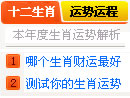站点导航
看图教你学会安装CUP和内存条
日期:2006-10-14 荐:前世今生配对,解析你们宿命的缘分!
在我们组装电脑的时候,CUP和内存条都是需要仔细安装的配件,如果用力过多,会有可能导致CUP和内存条的损坏。这里先向大家介绍一下CUP的插座。
目前常见的CPU插座有两种,这种是比较传统的CPU插座叫ZIF,中文意思是零插拔力插座,用来安装奔腾、赛扬CPU或者AMD、CYRIX的CPU。
而奔腾II、奔腾III使用的是另一种新型的安装方式,奔腾II/III的 CPU就像一块插卡,而CPU插座就像扩展槽。
更多内容请看Windows操作系统安装 数据库安装与卸载 系统安装手册专题,或 这里我们用图例向大家讲解一下INTEL公司的CUP安装方法。
传统的intel公司的CUP的安装
下图的,它的一个角比其它三个角少一个插孔,CPU本身也是如此,所以CPU的接脚和插孔的位置是对应的,这就标明了CPU的安装方向(如图)。
·内存条故障判断与维修
·剖析内存涨价现象 暑期内存条选购面面观
·内存条选购技巧完全指南
·速龙3000+价格跳水 七款DDR400内存条导购
·趁降价快出手 六款热门DDR内存条导购
·1GB跌破800元 六款DDR2-667内存条盘点
·内存条型号不一致引起的故障
·加内存条,系统时间出错?
·节后价格开始滑落 六款低价精品内存条推
·跟进还是观望 后DDR2时代内存条选购攻略
在我们安装CPU时先拉起插座的手柄,把 CPU按正确方向放进插座,使每个接脚插到相应的孔里,注意要放到底,但不必用力给CPU施压,然后把手柄按下,这样,CPU就被牢牢地固定在主板上了,然后安装上CPU风扇,风扇是用一个弹性铁架固定在插座上的。
当取下CPU时,先取下风扇;然后要先把手柄拉起来,再取下CPU。 更多内容请看Windows操作系统安装 数据库安装与卸载 系统安装手册专题,或 奔腾II CPU的安装
首先,要在主板上CPU插槽旁的风扇定位孔中安装上定位支撑柱,这些塑料卡子就是定位柱,它是随CPU一起给的;这两个卡子一个大、一个小,主板上的孔也一大一小,安装时时不会错的。
·内存条故障判断与维修
·剖析内存涨价现象 暑期内存条选购面面观
·内存条选购技巧完全指南
·速龙3000+价格跳水 七款DDR400内存条导购
·趁降价快出手 六款热门DDR内存条导购
·1GB跌破800元 六款DDR2-667内存条盘点
·内存条型号不一致引起的故障
·加内存条,系统时间出错?
·节后价格开始滑落 六款低价精品内存条推
·跟进还是观望 后DDR2时代内存条选购攻略
然后要安装CPU定位器,就是这些塑料元件,把它们安装在CPU插槽两边,把螺丝拧紧,但不要太用力,记住,要让定位器的凹口向着插槽,这样,两个定位器正好形成一个托架。现在的一些主板上已经提供了CPU定位器,就可以不用另外安装了。
现在,要在CPU上安装支撑架,奔腾II CPU是与风扇做在一起的,把支撑架套在风扇两边就可以了。
这时,就可以把CPU安装在主板上了,把CPU从托架上轻轻放入,等到接触到插槽时要确认支撑架上的孔是否对准了风扇定位柱,然后,用力将CPU插入插槽,CPU两边的锁头会随“咯嗒”一声嵌住托架,并且定位柱会正好从支撑架中露出一些,然后将支撑架上的锁头拨下,便锁住了整个CPU,最后把风扇电源线一头插口插在主板上的风扇电源跳线上,另一头插在风扇的插针上就算大功告成了。
[1] [2]
要取下CPU时,先把支撑架上的锁头打开,然后捏住CPU两边的卡簧,使托架锁头放松,然后将CPU从插槽中用力拔下来就可以了。
更多内容请看Windows操作系统安装 数据库安装与卸载 系统安装手册专题,或 奔腾III的CPU安装
奔腾IIICUP是现在常用的一种型号,现在市场上的的奔腾III/奔腾II的主板上一般都安装好了支撑架,安装起来还是比较容易的。
·内存条故障判断与维修
·剖析内存涨价现象 暑期内存条选购面面观
·内存条选购技巧完全指南
·速龙3000+价格跳水 七款DDR400内存条导购
·趁降价快出手 六款热门DDR内存条导购
·1GB跌破800元 六款DDR2-667内存条盘点
·内存条型号不一致引起的故障
·加内存条,系统时间出错?
·节后价格开始滑落 六款低价精品内存条推
·跟进还是观望 后DDR2时代内存条选购攻略
你看,先把支撑架扳开,然后将CPU对好方向,顺着支撑架的槽滑下,当CPU的接口接触到插槽后,用力将CPU按到底,这样就安装好了,支撑架两边的卡子会卡在CPU的散热片上。
所以在拆卸的时候要注意将支撑架两边的卡子先按下去,然后就会很容易的把CPU拔下来了。
安装好了CPU后,再接上风扇的电源线,一头插到CPU的风扇上,一头插到主板的风扇电源接口上。这样就安装好了。
更多内容请看Windows操作系统安装 数据库安装与卸载 系统安装手册专题,或
[1] [2]
安装好了CPU后,再接上风扇的电源线,一头插到CPU的风扇上,一头插到主板的风扇电源接口上。这样就安装好了。
更多内容请看Windows操作系统安装 数据库安装与卸载 系统安装手册专题,或
[1] [2] [3]
目前常见的CPU插座有两种,这种是比较传统的CPU插座叫ZIF,中文意思是零插拔力插座,用来安装奔腾、赛扬CPU或者AMD、CYRIX的CPU。
而奔腾II、奔腾III使用的是另一种新型的安装方式,奔腾II/III的 CPU就像一块插卡,而CPU插座就像扩展槽。
更多内容请看Windows操作系统安装 数据库安装与卸载 系统安装手册专题,或 这里我们用图例向大家讲解一下INTEL公司的CUP安装方法。
传统的intel公司的CUP的安装
下图的,它的一个角比其它三个角少一个插孔,CPU本身也是如此,所以CPU的接脚和插孔的位置是对应的,这就标明了CPU的安装方向(如图)。
·内存条故障判断与维修
·剖析内存涨价现象 暑期内存条选购面面观
·内存条选购技巧完全指南
·速龙3000+价格跳水 七款DDR400内存条导购
·趁降价快出手 六款热门DDR内存条导购
·1GB跌破800元 六款DDR2-667内存条盘点
·内存条型号不一致引起的故障
·加内存条,系统时间出错?
·节后价格开始滑落 六款低价精品内存条推
·跟进还是观望 后DDR2时代内存条选购攻略
在我们安装CPU时先拉起插座的手柄,把 CPU按正确方向放进插座,使每个接脚插到相应的孔里,注意要放到底,但不必用力给CPU施压,然后把手柄按下,这样,CPU就被牢牢地固定在主板上了,然后安装上CPU风扇,风扇是用一个弹性铁架固定在插座上的。
当取下CPU时,先取下风扇;然后要先把手柄拉起来,再取下CPU。 更多内容请看Windows操作系统安装 数据库安装与卸载 系统安装手册专题,或 奔腾II CPU的安装
首先,要在主板上CPU插槽旁的风扇定位孔中安装上定位支撑柱,这些塑料卡子就是定位柱,它是随CPU一起给的;这两个卡子一个大、一个小,主板上的孔也一大一小,安装时时不会错的。
·内存条故障判断与维修
·剖析内存涨价现象 暑期内存条选购面面观
·内存条选购技巧完全指南
·速龙3000+价格跳水 七款DDR400内存条导购
·趁降价快出手 六款热门DDR内存条导购
·1GB跌破800元 六款DDR2-667内存条盘点
·内存条型号不一致引起的故障
·加内存条,系统时间出错?
·节后价格开始滑落 六款低价精品内存条推
·跟进还是观望 后DDR2时代内存条选购攻略
然后要安装CPU定位器,就是这些塑料元件,把它们安装在CPU插槽两边,把螺丝拧紧,但不要太用力,记住,要让定位器的凹口向着插槽,这样,两个定位器正好形成一个托架。现在的一些主板上已经提供了CPU定位器,就可以不用另外安装了。
现在,要在CPU上安装支撑架,奔腾II CPU是与风扇做在一起的,把支撑架套在风扇两边就可以了。
这时,就可以把CPU安装在主板上了,把CPU从托架上轻轻放入,等到接触到插槽时要确认支撑架上的孔是否对准了风扇定位柱,然后,用力将CPU插入插槽,CPU两边的锁头会随“咯嗒”一声嵌住托架,并且定位柱会正好从支撑架中露出一些,然后将支撑架上的锁头拨下,便锁住了整个CPU,最后把风扇电源线一头插口插在主板上的风扇电源跳线上,另一头插在风扇的插针上就算大功告成了。
[1] [2]
要取下CPU时,先把支撑架上的锁头打开,然后捏住CPU两边的卡簧,使托架锁头放松,然后将CPU从插槽中用力拔下来就可以了。
更多内容请看Windows操作系统安装 数据库安装与卸载 系统安装手册专题,或 奔腾III的CPU安装
奔腾IIICUP是现在常用的一种型号,现在市场上的的奔腾III/奔腾II的主板上一般都安装好了支撑架,安装起来还是比较容易的。
·内存条故障判断与维修
·剖析内存涨价现象 暑期内存条选购面面观
·内存条选购技巧完全指南
·速龙3000+价格跳水 七款DDR400内存条导购
·趁降价快出手 六款热门DDR内存条导购
·1GB跌破800元 六款DDR2-667内存条盘点
·内存条型号不一致引起的故障
·加内存条,系统时间出错?
·节后价格开始滑落 六款低价精品内存条推
·跟进还是观望 后DDR2时代内存条选购攻略
你看,先把支撑架扳开,然后将CPU对好方向,顺着支撑架的槽滑下,当CPU的接口接触到插槽后,用力将CPU按到底,这样就安装好了,支撑架两边的卡子会卡在CPU的散热片上。
所以在拆卸的时候要注意将支撑架两边的卡子先按下去,然后就会很容易的把CPU拔下来了。
安装好了CPU后,再接上风扇的电源线,一头插到CPU的风扇上,一头插到主板的风扇电源接口上。这样就安装好了。
更多内容请看Windows操作系统安装 数据库安装与卸载 系统安装手册专题,或
(出处:http://www.sheup.com)
[1] [2]
安装好了CPU后,再接上风扇的电源线,一头插到CPU的风扇上,一头插到主板的风扇电源接口上。这样就安装好了。
更多内容请看Windows操作系统安装 数据库安装与卸载 系统安装手册专题,或
(出处:http://www.sheup.com)
[1] [2] [3]
标签: